2019.5 OPEL INSIGNIA BREAK bluetooth
[x] Cancel search: bluetoothPage 60 of 97

60Urządzenia zewnętrznePrzestroga
Unikać odłączania urządzenia
podczas odtwarzania. Może to
spowodować uszkodzenie
urządzenia lub systemu audio-
nawigacyjnego.
Automatyczne uruchamianie
urządzenia USB
Domyślnie, menu audio USB
wyświetla się automatycznie po
podłączeniu urządzenia USB.
Jeśli istnieje taka potrzeba, tę funkcję można wyłączyć.
Nacisnąć ;, a następnie wybrać
opcję Ustawienia , aby wyświetlić
menu ustawień.
Wybrać Radio, przewinąć do
Autostart USB i dotknąć przycisku
ekranowego obok nazwy funkcji.
Aby ponownie włączyć funkcję,
jeszcze raz dotknąć przycisku
ekranowego.
Bluetooth
Do systemu audio-nawigacyjnego
można bezprzewodowo podłączać
urządzenia obsługujące profile A2DP
i AVRCP, które umożliwiają
odtwarzanie muzyki przez łącze
Bluetooth. System audio-
nawigacyjny może odtwarzać pliki
muzyczne zapisane w tych
urządzeniach.
Podłączanie urządzenia
Szczegółowy opis podłączania
urządzeń przez Bluetooth, patrz
3 85.
Formaty plików i foldery Maksymalna pojemność urządzenia
obsługiwanego przez system audio-
nawigacyjny to 5000 plików
muzycznych, 5000 plików
zdjęciowych, 500 plików filmowych,
5000 folderów i 15 poziomów
struktury folderów. Obsługiwane są
wyłącznie urządzenia sformatowane
w systemie plików FAT16 / FAT 32.
Jeśli metadane pliku audio zawierają
obrazy, zostaną one wyświetlone na
ekranie.Uwaga
Niektóre pliki mogą nie być
odtwarzane prawidłowo. Może to
wynikać z innego formatu zapisu lub
stanu pliku.
Pliki pochodzące ze sklepów
internetowych objęte systemem
cyfrowego zarządzania prawami
(DRM) nie mogą być odtwarzane.
System audio-nawigacyjny może
odtwarzać następujące formaty
plików dźwiękowych, zdjęciowych i
filmowych zapisanych w
urządzeniach zewnętrznych.
Pliki dźwiękowe
Odtwarzane są pliki dźwiękowe w
następujących formatach: MP3
(MPEG-1 Layer 3, MPEG-2 Layer 3),
WMA, AAC, AAC+, ALAC OGG WAF
(PCM), AIFF, 3GPP (tylko dźwięk),
książki audio i LPCM. Urządzenia
iPod ®
i iPhone ®
odtwarzają formaty
ALAC, AIFF, LPCM i książki audio.
Page 68 of 97

68Nawigacjabenzynowa, hotel itp.) obliczana jest
trasa z bieżącej lokalizacji do
wybranego celu podróży.
Prowadzenie po trasie odbywa się
poprzez polecenia głosowe i strzałki,
jak również za pomocą kolorowego
wyświetlacza z mapą.
Ważne informacje
System komunikatów drogowych
TMC i dynamiczna nawigacja
System komunikatów drogowych
TMC odbiera wszystkie bieżące
informacje dotyczące ruchu
drogowego ze stacji TMC. Te
informacje są uwzględniane w
obliczeniach całej trasy. W ramach
tego procesu trasa jest planowana w
taki sposób, aby omijane były
miejsca, gdzie występują problemy
związane z ruchem drogowym lub
zdarzenia odpowiadające
ustawionym wstępnie kryteriom.
Jeśli podczas aktywnego
prowadzenia do celu wystąpi problem w ruchu drogowym, w zależności od
ustawień, pojawi się komunikat
zalecający zmianę trasy.Informacje systemu TMC pojawiają
się na mapie poglądowej w postaci symboli lub jako szczegółowy tekst w menu komunikatów TMC.
Aby móc korzystać z informacji o
ruchu drogowym TMC, system musi
odbierać sygnał stacji TMC w danym
regionie.
Stacje nadające informacje TMC
można wybrać w menu nawigacji
3 68.
Dane kartograficzne
W systemie audio-nawigacyjnym są
zapisane wszystkie potrzebne dane
kartograficzne.
Aby zaktualizować dane
kartograficzne nawigacji, należy
nabyć nowe dane u dealera Opla lub
na naszej stronie
http://opel.navigation.com/.
Aktualizacja zostanie dostarczona na
urządzeniu USB.
Podłączyć urządzenie USB do gniazda USB i postępować zgodnie z
poleceniami wyświetlanymi na
ekranie. Podczas aktualizacji pojazd
musi być uruchomiony.Jeśli pojazd jest wyposażony w
więcej niż jedno gniazdo USB, nie
wolno używać innych gniazd USB.
Uwaga
Podczas aktualizacji pojazd można
obsługiwać. Wyłączenie pojazdu spowoduje wstrzymanie
aktualizacji. Do czasu zakończenia
aktualizacji nie jest dostępna
aplikacja nawigacyjna, urządzenia
Bluetooth i inne urządzenia
zewnętrzne.
Obsługa
Aby wyświetlić mapę nawigacyjną,
nacisnąć ;, a następnie wybrać
ikonę Nawigacja .
Page 76 of 97

76NawigacjaAby ponownie wyświetlić klawiaturę,
stuknąć w obrębie pola
wprowadzania.
W razie potrzeby wybrać cel podróży
z listy. Wyświetlone zostaje menu
Szczegóły . Wybrać Dostrój, aby
rozpocząć prowadzenie po trasie.
Listy z celami podróży
Aby wyświetlić listy, wybrać ½ na
mapie i w razie potrzeby dotknąć q,
aby przewinąć stronę.
Wybrać jedną z opcji:
● Ostatnie : lista ostatnio
używanych celów podróży
● Ulubione : lista celów podróży
zapisanych jako ulubione
● Kontakty : lista adresów
zapisanych w książce
telefonicznej telefonu
komórkowego aktualnie
podłączonego przez Bluetooth
Aby wybrać cel podróży z jednej z list,
przewinąć do danej listy i wybrać
żądany cel. Wyświetlone zostaje menu Szczegóły . Wybrać Dostrój,
aby rozpocząć prowadzenie po trasie.Ostatnie cele podróży
Lista ostatnich celów podróży jest
automatycznie uzupełniana o cele
używane podczas prowadzenia po
trasie.
Adresy z listy ostatnich celów podróży
można zapisać jako ulubione.
Wyświetlić listę ostatnich celów
podróży, wybrać n obok żądanego
adresu, aby wyświetlić dodatkowe
przyciski funkcyjne, a następnie
wybrać f. Jeśli ikona jest
wypełniona, adres jest zapisany na
liście ulubionych.
Istnieje możliwość usuwania adresów z listy ostatnich celów podróży.
Wyświetlić listę ostatnich celów
podróży, wybrać n obok żądanego
adresu, a następnie wybrać e, aby go
usunąć.
Ulubione
Ulubione pozycje można dodawać,
gdy obok adresu jest wyświetlana
ikona f. Gdy ikona gwiazdki jest
wypełniona, dany adres jest zapisany
jako ulubiony.Miejsce ulubionej pozycji na liście
można zmieniać. Wyświetlić listę
ulubionych, wybrać n obok żądanej
ulubionej pozycji, aby wyświetlić
dodatkowe przyciski funkcyjne, a
następnie wybrać Q lub P.
Istnieje możliwość zmiany nazwy
ulubionej pozycji. Wyświetlić listę
ulubionych, wybrać n obok żądanej
ulubionej pozycji, aby wyświetlić
dodatkowe przyciski funkcyjne, a
następnie wybrać o. Wyświetla się
klawiatura. Wprowadzić żądaną
nazwę, a następnie wybrać Gotowe.
Istnieje możliwość usuwania
ulubionych pozycji. Wyświetlić listę
ulubionych, wybrać n obok żądanej
ulubionej pozycji, aby wyświetlić
dodatkowe przyciski funkcyjne, a
następnie wybrać f. Ulubiona
pozycja zostanie dezaktywowana
(gwiazdka pusta). Ponowne wybranie ikony powoduje aktywowanie
ulubionej pozycji (gwiazdka
wypełniona). Jeśli dezaktywowano
ulubione pozycje, zamknięcie listy
spowoduje ich usunięcie.
Page 83 of 97
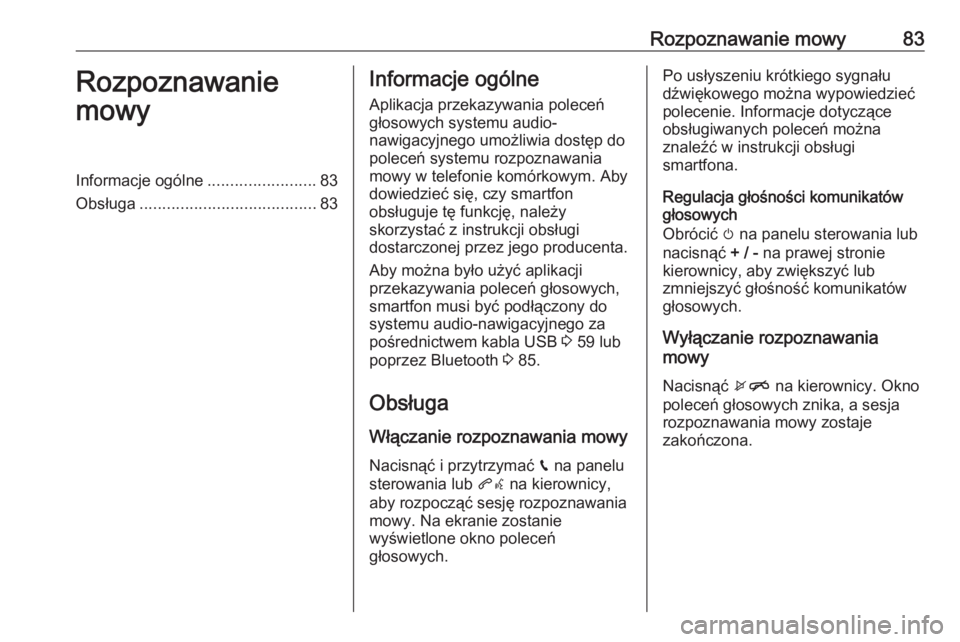
Rozpoznawanie mowy83Rozpoznawanie
mowyInformacje ogólne ........................83
Obsługa ....................................... 83Informacje ogólne
Aplikacja przekazywania poleceń
głosowych systemu audio-
nawigacyjnego umożliwia dostęp do poleceń systemu rozpoznawania
mowy w telefonie komórkowym. Aby
dowiedzieć się, czy smartfon
obsługuje tę funkcję, należy
skorzystać z instrukcji obsługi
dostarczonej przez jego producenta.
Aby można było użyć aplikacji
przekazywania poleceń głosowych,
smartfon musi być podłączony do
systemu audio-nawigacyjnego za
pośrednictwem kabla USB 3 59 lub
poprzez Bluetooth 3 85.
Obsługa
Włączanie rozpoznawania mowy
Nacisnąć i przytrzymać g na panelu
sterowania lub qw na kierownicy,
aby rozpocząć sesję rozpoznawania mowy. Na ekranie zostanie
wyświetlone okno poleceń
głosowych.Po usłyszeniu krótkiego sygnału
dźwiękowego można wypowiedzieć
polecenie. Informacje dotyczące
obsługiwanych poleceń można
znaleźć w instrukcji obsługi
smartfona.
Regulacja głośności komunikatów
głosowych
Obrócić m na panelu sterowania lub
nacisnąć + / - na prawej stronie
kierownicy, aby zwiększyć lub
zmniejszyć głośność komunikatów
głosowych.
Wyłączanie rozpoznawania
mowy
Nacisnąć xn na kierownicy. Okno
poleceń głosowych znika, a sesja
rozpoznawania mowy zostaje
zakończona.
Page 84 of 97

84TelefonTelefonInformacje ogólne........................84
Podłączanie urządzeń przez
Bluetooth ...................................... 85
Obsługa ....................................... 88
Telefony komórkowe i radia CB ...92Informacje ogólne
Funkcja telefonu umożliwia
prowadzenie rozmów telefonicznych
z użyciem wbudowanego mikrofonu i
głośników samochodowych, a także
obsługę najważniejszych funkcji
telefonu komórkowego za pomocą systemu audio-nawigacyjnego. Abymożliwe było korzystanie z funkcji
telefonu, telefon komórkowy musi być
połączony z systemem audio-
nawigacyjnym przez Bluetooth.
Nie wszystkie funkcje telefonu są
dostępne dla wszystkich telefonów
komórkowych. Dostępne funkcje są
uzależnione od modelu telefonu i
operatora sieci komórkowej. Więcej
informacji na ten temat można
znaleźć w instrukcji obsługi telefonu
lub u operatora sieci komórkowej.Ważne informacje dotyczące
obsługi i bezpieczeństwa ruchu
drogowego9 Ostrzeżenie
Telefony komórkowe wykazują
oddziaływanie na otoczenie. Z
tego względu przygotowano
przepisy i wytyczne w zakresie
bezpieczeństwa. Przed
przystąpieniem do korzystania z
funkcji telefonu należy się z nimi
zapoznać.
9 Ostrzeżenie
Korzystanie z trybu
głośnomówiącego podczas jazdy
może być niebezpieczne,
ponieważ prowadzenie rozmów
telefonicznych osłabia
koncentrację. Przed użyciem
trybu głośnomówiącego należy
Page 85 of 97

Telefon85zaparkować pojazd. Należy
przestrzegać przepisów kraju, w
którym się przebywa.
Nie należy zapominać o
szczególnych przepisach
obowiązujących na określonych obszarach i zawsze wyłączać
telefon komórkowy, jeśli jest to
zakazane, jeśli telefon powoduje
zakłócenia lub w przypadku
możliwości wystąpienia
niebezpiecznych sytuacji.
Bluetooth
Funkcja telefonu posiada certyfikat
organizacji Bluetooth Special Interest
Group (SIG).
Więcej informacji na temat
specyfikacji można znaleźć w
Internecie na stronie http://
www.bluetooth.com.
Podłączanie urządzeń
przez Bluetooth
Bluetooth to standard transmisji
radiowej umożliwiający
bezprzewodowe połączenie np. z
telefonami komórkowymi,
smartfonami i innymi urządzeniami.
Parowanie i podłączanie urządzeń
Bluetooth do systemu audio-
nawigacyjnego przeprowadza się
przy użyciu menu Bluetooth.
Parowanie polega na przesyłaniu
kodu PIN między urządzeniem
Bluetooth a systemem audio-
nawigacyjnym.
Menu BluetoothNacisnąć ;, a następnie wybrać
Ustawienia .
Wybrać opcję Bluetooth, aby
wyświetlić odpowiednie Bluetooth.
Parowanie urządzenia
Ważne informacje ● Z systemem można sparować maksymalnie dziesięć urządzeń.
● W danej chwili do systemu Infotainment może być
podłączone jedno sparowane
urządzenie.
● Parowanie należy przeprowadzić
tylko jeden raz, chyba że
urządzenie zostanie usunięte z
listy sparowanych urządzeń. Jeśli urządzenie było podłączone
Page 86 of 97

86Telefonjuż wcześniej, system audio-
nawigacyjny ustanawia
połączenie automatycznie.
● Działanie systemu Bluetooth powoduje znacznie szybsze
rozładowanie baterii urządzenia.
W związku z tym należy
podłączyć urządzenie do
gniazda USB w celu naładowania
baterii.
Parowanie nowego urządzenia 1. Włączyć funkcję Bluetooth urządzenia Bluetooth. W celu
uzyskania szczegółowych
informacji należy skorzystać z
instrukcji obsługi urządzenia
Bluetooth.
2. Nacisnąć ;, a następnie wybrać
Ustawienia na wyświetlaczu.
Wybrać opcję Bluetooth, a
następnie Zarządzanie
urządzeniami , aby wyświetlić
odpowiednie menu.
Uwaga
Jeśli nie jest podłączony telefon, do
menu Zarządzanie urządzeniami
można również przejść z menu
telefonu: Nacisnąć ;, a następnie
wybrać Telefon.
3. Dotknąć Wyszukaj urządzenie .
Wszystkie wykrywalne
urządzenia Bluetooth znajdujące
się w pobliżu zostaną
wyświetlone na nowej liście
wyszukiwania.
4. Dotknąć nazwy odpowiedniego urządzenia Bluetooth.
5. Potwierdzić procedurę parowania:
● Jeśli jest obsługiwana funkcja SSP (bezpieczne
proste parowanie):
Potwierdzić komunikaty w systemie audio-
nawigacyjnym i urządzeniu
Bluetooth.
● Jeśli nie jest obsługiwana funkcja SSP (bezpieczneproste parowanie):
W systemie audio-
nawigacyjnym: zostanie
wyświetlony komunikat Info z
prośbą o wprowadzenie kodu
PIN w urządzeniu Bluetooth.
W urządzeniu Bluetooth:
wprowadzić kod PIN i
potwierdzić go.
6. System audio-nawigacyjny i urządzenie są sparowane.
Uwaga
Jeśli urządzenie Bluetooth zostanie
sparowane pomyślnie, h obok
urządzenia Bluetooth oznacza, że
funkcja telefonu jest włączona, a y
Page 87 of 97

Telefon87oznacza, że włączona jest funkcja
odtwarzania muzyki przez łącze
Bluetooth.
7. Książka telefoniczna zostanie pobrana automatycznie do
systemu audio-nawigacyjnego. W niektórych telefonach należy
zezwolić systemowi audio-
nawigacyjnemu na dostęp do
książki telefonicznej. W razie
potrzeby potwierdzić komunikaty
wyświetlane w urządzeniu
Bluetooth.
Jeśli funkcja ta nie jest
obsługiwana przez urządzenie
Bluetooth, zostanie wyświetlony
odpowiedni komunikat.
Zmienianie kodu PIN Bluetooth
Nacisnąć ;, a następnie wybrać
Ustawienia .
Wybrać opcję Bluetooth, a następnie
Zmiana PIN do parow. urządzeń , aby
wyświetlić odpowiednie podmenu.
Wyświetla się klawiatura
numeryczna.
Wprowadzić wybrany czterocyfrowy
kod PIN.Aby usunąć wpisany numer, wybrać ⇦.
Potwierdzić wprowadzone dane
przez wybranie Wprowadź.
Podłączanie sparowanego
urządzenia
Nacisnąć ;, a następnie wybrać
Ustawienia .
Wybrać opcję Bluetooth, a następnie
Zarządzanie urządzeniami , aby
wyświetlić odpowiednie menu.
Wybrać odpowiednie urządzenie
Bluetooth. Urządzenie zostanie
podłączone.
Uwaga
Podłączone urządzenie i dostępne opcje są podświetlone.
Odłączanie urządzenia
Nacisnąć ;, a następnie wybrać
Ustawienia .
Wybrać opcję Bluetooth, a następnie
Zarządzanie urządzeniami , aby
wyświetlić odpowiednie menu.Wybrać aktualnie podłączone
urządzenie Bluetooth. Zostanie
wyświetlony komunikat.
Wybrać Tak, aby odłączyć
urządzenie.
Usuwanie urządzeniaNacisnąć ;, a następnie wybrać
Ustawienia .
Wybrać opcję Bluetooth, a następnie
Zarządzanie urządzeniami , aby
wyświetlić odpowiednie menu.
Wybrać e obok urządzenia
Bluetooth. Zostanie wyświetlony
komunikat.
Wybrać Tak, aby usunąć urządzenie.
Informacje o urządzeniu
Nacisnąć ;, a następnie wybrać
Ustawienia .
Wybrać opcję Bluetooth, a następnie
Informacje o urządzeniu , aby
wyświetlić odpowiednie menu.
Wyświetlane informacje obejmują
Nazwa urządzenia , Adres i Kod PIN .